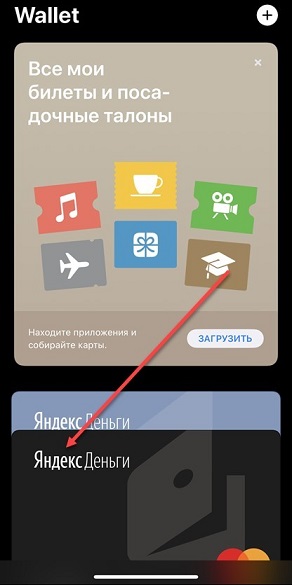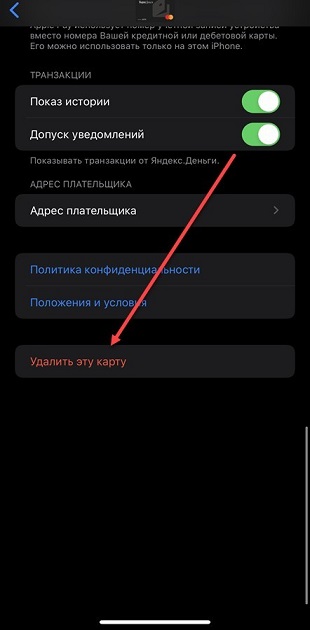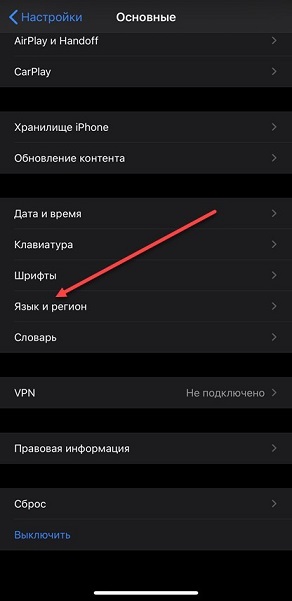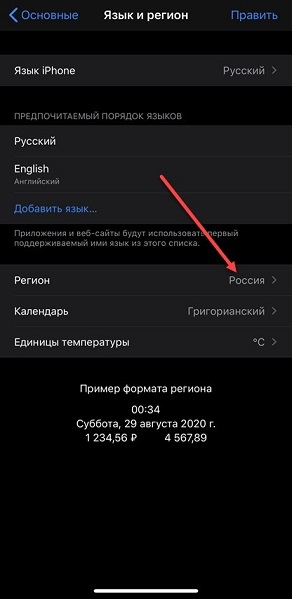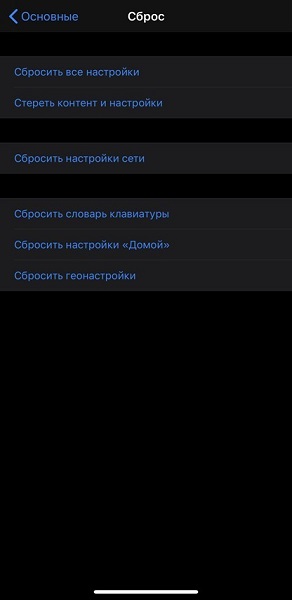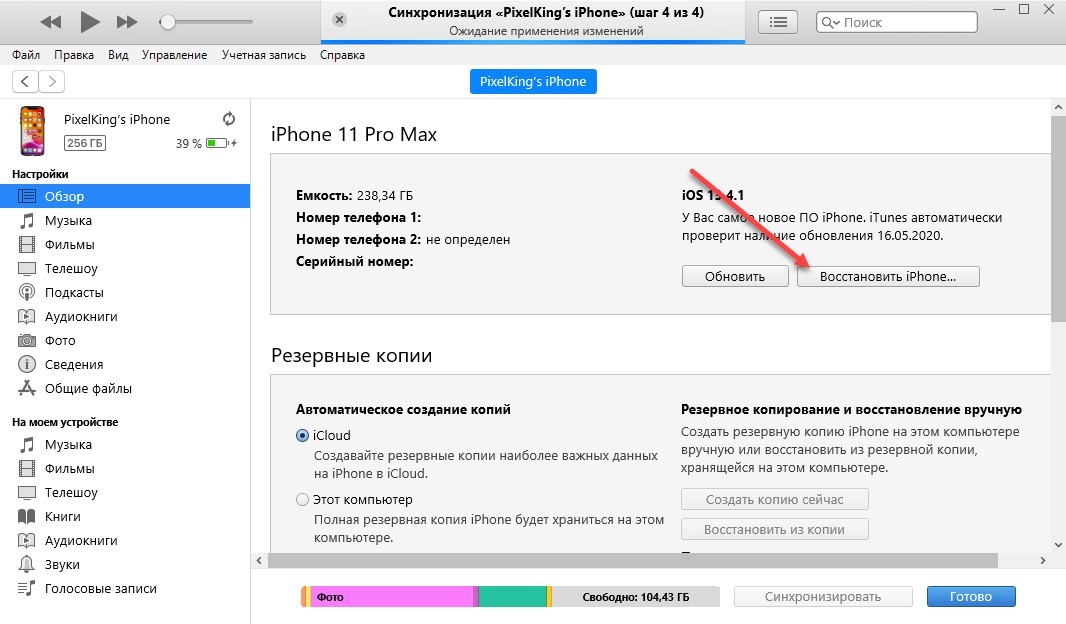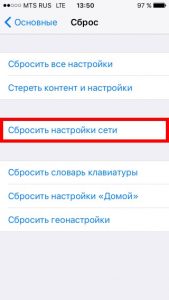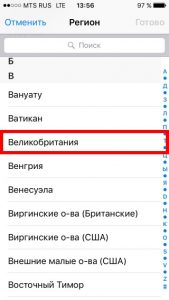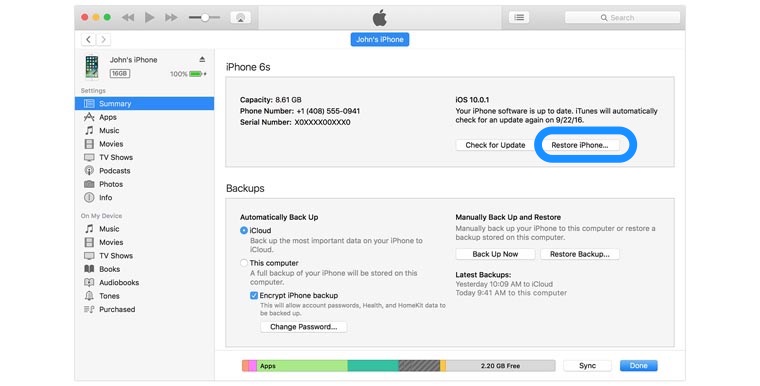- Не работает NFC на iPhone: решение проблемы с Apple Pay
- Причины неполадок и неисправностей
- Как исправить неполадки, возникающие при взаимодействии с Apple Pay
- Принудительная перезагрузка
- Удаление карт из Apple Wallet
- Смена региона в «Настройках»
- Сброс настроек
- Восстановление прошивки
- Не работает Apple Pay на iPhone? Это можно исправить!
- Сбои и неполадки в iOS как причина неработоспособности Apple Pay
- Внешние факторы мешающие оплате при помощи iPhone
- Поломка (отсутствие) NFC-антенны
- Как самостоятельно починить Apple Pay на iPhone
- Восстанавливаем прошивку
- Если не повезло
- Все дело в этой маленькой штучке
- Как же такое случилось
- Как все исправить
Не работает NFC на iPhone: решение проблемы с Apple Pay
Всем привет! Технология Apple Pay почти безотказна – после добавления карты в виртуальный «кошелек» на iPhone, iPad или смарт-часы, неполадки возникают необычайно редко. Да и те связаны с невнимательностью или неаккуратностью владельцев мобильной техники. И все же порой встречаются исключения, из-за чего важно сразу разобраться – почему перестал работать Apple Pay и как действовать, если оплата не всегда срабатывает.
Причины неполадок и неисправностей
Почему не работает Apple Pay:
- Несовместимость. Бесконтактные платежи возможны на iPhone, поддерживающих технологии Face ID и Touch ID (исключение – iPhone 5S). Проверить совместимость можно на официальном сайте в разделе со спецификациями. В линейке iPad платежи доступны на моделях: Pro, Air и Mini с Face ID и Touch ID. На часах Apple Watch карты добавляются еще с 1-го поколения. На Mac бесконтактная оплата представлена с 2012 года, но только в паре с часами и iPhone, или же при наличии Touch ID.
- Добавляемая в кошелек карта не поддерживает бесконтактную оплату. На территории Российской Федерации многие банки разрешают добавлять кредитные и дебетовые карты в Apple Pay. Но встречаются и исключения: ту же карта «Мир» нельзя прикрепить к Wallet, а, значит, и бесконтактные платежи останутся недоступны. Проверить совместимость вновь поможет официальный сайт или обращение в техническую поддержку.
- Банковская блокировка. Иногда добавить новую информацию в Wallet нельзя из-за специальных защитных «ограничений». Например, банк только пару часов назад перевыпустил карту или же временно превышен лимит попыток.
- Устаревшая версияiOS,WatchOS илиMacOS. При добавлении новых карт операционные системы от Apple редко, но предупреждают о необходимости загрузить обновления. Апдейты часто направлены на повышение уровня безопасности, а потому нуждаются в своевременной загрузке.
- Идентификация черезAppleID не пройдена. Конфиденциальная информация – логин и пароль – добавляется в «Настройках». Если iPhone, iPad или Mac не привязаны к конкретной учетной записи Apple, то система не разрешит добавить карту в Wallet.
- Физические повреждения. Неполадки, возникающие с бесконтактными платежами, напрямую связаны с NFC-модулем, встроенным в мобильную и компьютерную технику от Apple. Если после недавнего падения iPhone перестал реагировать на терминал, с трудом считывает информацию из «Кошелька» и каждый раз теряет связь с банком, то без замены важного компонента уже никак не обойтись.
И еще – если Apple Pay не видит терминал или покупки оплачиваются не сразу, а после 2-3 попыток, то, возможно, проблема связана с поломкой антенны или чехлом нестандартной формы, блокирующим передаваемый сигнал. Жесткий «бампер» из алюминия с дополнительным местом для хранения скидочных или банковских карт технически способен помешать оплате на кассе, а потому – стоит поэкспериментировать и снять лишние аксессуары с айфона 6, 7, 8 или X перед применением Apple Pay.
Как исправить неполадки, возникающие при взаимодействии с Apple Pay
Двигаться придется от простого к сложному:
Принудительная перезагрузка
Способ банальный, но рабочий. На моделях iPhone с Face ID (а еще на SE 2-го поколения на 
На iPhone 7 придется удерживать кнопку уменьшения громкости и блокировки, а на 6 и 6s – блокировку и Home.
Удаление карт из Apple Wallet
Если в момент оплаты уже добавленные в «Кошелек» дебетовые и кредитные карты предупреждают о «проблемах связи с банком» и технических неполадках, то избежать ошибок поможет банальная очистка предыдущих надстроек. Действовать придется так: открыть «Wallet», прокрутить до «проблемных» карт, нажать на троеточие и перейти к настройкам.
В появившемся контекстном меню нажать на «Удалить». Через 10-15 минут карты можно добавлять снова. Ну, а проверить Apple Pay без терминала помогут платежи в развлекательных сервисах или в фирменных приложениях мобильных операторов и платформах для заказа такси. Тот же «Яндекс» давно принимает бесконтактные платежи, как и «Билайн» с «МТС».
Смена региона в «Настройках»
Временная и отчасти экспериментальная мера, выраженная в выборе стороннего региона в параметрах iOS. В качестве альтернативы выбирается «Великобритания» или «Италия». Язык менять не нужно. После попытки заплатить через Apple Pay можно все вернуть обратно.
Старый трюк со сменой времени уже не работает и никак не помогает. Менять тип используемых календарей тоже бесполезно.
Сброс настроек
Некорректные параметры сети, выбранные в системе – повод вспомнить о проблемах с передачей сигнала у терминалов. Если подобное хотя бы изредка наблюдалось – стоит открыть «Настройки», выбрать пункт «Основные», а затем – перейти к «Сбросу». Среди доступных вариантов нужен именно сброс настроек сети.
Восстановление прошивки
Редко, но иногда Apple Pay перестает работать из-за установленных бета-версий iOS или WatchOS, из-за чего приходится ждать стабильных обновлений или – вручную восстанавливать операционную систему до определенных апдейтов. В последнем случае справиться с поставленной задачей поможет iTunes.
После подключения iPhone к ПК придется открыть настройки и перейти в раздел «Обзор», а уже оттуда – нажать на кнопку «Восстановить».
Система предложит начать с принудительной перезагрузки и подготовки файлов обновлений. Во время процедуры с iPhone пропадет вся сохраненная информация, а потому лучше заранее позаботиться о сохранении резервных копий в iCloud или на жестком диске (соответствующие опции доступны ниже в iTunes).
Источник
Не работает Apple Pay на iPhone? Это можно исправить!
Всем здравствовать! Все-таки современные технологии — это очень классная штука. Еще несколько лет назад никто и представить не мог, что выходя в магазин за покупками, не нужно будет брать с собой кошелек или пластиковую карту — ведь все можно оплатить при помощи iPhone. Это действительно круто и удобно! Но надо помнить, что ничего идеального не бывает и Apple Pay, к большому сожалению, не является исключением.
Так в чем же заключается «неидеальность»? Есть одна проблемка… В некоторых случаях технология Apple Pay может просто не срабатывать в тот момент, когда вы подносите свой iPhone к терминалу для оплаты. В итоге получается очень глупая и немного печальная ситуация, в которую ваш покорный слуга уже попадал несколько раз.
Стоишь на кассе и думаешь: «Ух! Сейчас я всех удивлю и расплачусь при помощи iPhone — пускай знают про новые технологии!». iPhone уже в руке, на экране высвечивается надпись «поднесите к терминалу для оплаты», подношу и… ничего не происходит. Жесть:)
И если это произошло один раз, то объяснение еще можно найти — может чехол виноват или сбой у банка какой-то. А вот в том случае, когда Apple Pay не работает постоянно… с iPhone явно нужно что-то делать! Об этом и поговорим, поехали!
Небольшое отступление. В данной статье будет рассмотрено именно не срабатывание оплаты при помощи iPhone, то есть подразумевается, что карта уже «внесена» в смартфон. Но иногда и с «привязкой» пластика могут возникнуть сложности — об этом читайте здесь.
Но вернемся к нашей проблеме…
Сбои и неполадки в iOS как причина неработоспособности Apple Pay
Как отмечают многие, iOS уже далеко не такая стабильная и «безглючная» как была раньше. Возможно, виной этому стало постоянное добавление новых функций, возможно что-то другое… но факт остается фактом — раньше было лучше:)
Так вот, чтобы исключить тот факт, что неполадки в работе Apple Pay вызваны сбоями операционной системы, нам необходимо выполнить следующие действия:
- Принудительно и жестко перезагрузить устройство.
- Стереть сетевые настройки (Настройки — Основные — Сброс — Сбросить настройки сети).
- В приложении «Кошелек» удалить, а затем заново привязать карту.
- Поменять регион iPhone (Настройки — Основные — Язык и регион) на любой другой, где поддерживается Apple Pay (например, на Великобританию).
- Переустановить прошивку через DFU-режим. После этого проверить работу бесконтактных платежей, не восстанавливая телефон из резервной копии.
Как видите, ничего сложного. Самое тяжелое — это постоянно бегать и проверять, заработал ли Apple Pay? Хотя всегда можно воспользоваться Macdonalds и его терминалами самообслуживания…
Внешние факторы мешающие оплате при помощи iPhone
Помимо программного обеспечения, есть еще некоторые факторы, которые могут влиять на работоспособность бесконтактных платежей при помощи iPhone. К ним можно отнести:
- Чехол. Понятное дело, что обычная пластиковая или силиконовая накладка вряд ли помешает работе Apple Pay. Но вот если использовать какой-то ультра защищенный кейс от неизвестного китайского бренда… лучше его снять.
- Сбои в работе терминала, банка, карточки. В данном случае, нужно как минимум попробовать оплатить в другом магазине, а как максимум — позвонить в банк и узнать «все ли у них хорошо?».
Не так уж и много, правда? Но забывать об этом не стоит.
Поломка (отсутствие) NFC-антенны
За соединение смартфона с терминалом и передачу данных о транзакции, в iPhone отвечает специальный NFC-модуль. Соответственно, именно от его работоспособности и зависит — сможете вы совершить покупку при помощи iPhone или нет.
Внимание! Если гарантийный срок вашего iPhone еще не истек, то не нужно самому «ковыряться» в устройстве — просто сдайте его по гарантии.
Хотя на официальных и новых устройствах такие поломки появляться редко. Чаще всего этому подвержены ранее отремонтированные или «кустарно» восстановленные iPhone — про NFC-чип (а если быть точнее, специальную «перемычку», соединяющую плату с корпусом) просто «забывают».
На проблемы с NFC косвенно может указывать 56 ошибка в iTunes при обновлении и восстановлении прошивки. Почему косвенно? Потому что есть масса примеров, когда чип бесконтактной оплаты для Apple Pay не работает, а сам iPhone прошивается без каких-либо ошибок.
Вот на что стоит обратить внимание:
- Полное отсутствие антенны.
- Винты «заземления» или антенны — называйте как хотите:) Их могли не докрутить (нужно попробовать аккуратно затянуть, но только не перекрутите — есть вероятность повреждения платы!) или забыть поставить.
- Поломка NFC — решается заменой детали. Что приятно, стоимость запасной части относительно небольшая — около 200-300 рублей.
Разумеется, если вы не сильны в сборке-разборке iPhone, то все эти манипуляции лучше доверить специалистам сервисного центра.
Неподготовленный ремонт «на дому» чреват дополнительными поломками:(
Итак, небольшой вывод:
- Если Apple Pay «то работает, то нет» — разбираемся с iOS и другими моментами (банками, картами, терминалами).
- Если бесконтактные платежи в iPhone не работают всегда, а все вышеописанные манипуляции выполнены, то проблемы с чипом NFC.
Источник
Как самостоятельно починить Apple Pay на iPhone
Вы часто обращаетесь к нам с вопросами по работе сервиса Apple Pay. Настраивать и добавлять карты все уже научились, однако, на некоторых аппаратах система бесконтактных платежей не работает вовсе либо срабатывает через раз.
Вот одно из ваших обращений:
В чем может быть проблема?
Очень часто проблема вызвана механической поломкой, но давайте обо всем по порядку.
Восстанавливаем прошивку
Прежде чем лезть внутрь смартфона, давайте убедимся, что на программном уровне нет проблем. Для этого делаем следующее:
1. Создаем резервную копию данных в iTunes или iCloud.
2. Восстанавливаем прошивку через iTunes на компьютере.
3. Не загружаем бекап на устройство, а настраиваем его как новое.
4. Добавляем карту в Apple Pay и пробуем расплатиться.
При оплате снимите с iPhone все чехлы и кейсы (даже оригинальные). Попробуйте прикладывать смартфон к терминалу не только задней крышкой, но и торцами устройства.
Если не повезло
Скорее всего, вам не повезет и восстановление прошивки не даст результата.
В таком случае нужно нести iPhone в сервисный центр. Когда устройство на гарантии, переживать нечего, а вот, если девайс приобретался с рук без документов либо срок гарантии истек, можно попасть на «дорогостоящий ремонт».
В зависимости от наглости мастера за устранение проблемы могут запросить от полутора до пяти тысяч рублей, и это еще не предел.
Некоторые «серьезные» сервисные центры и вовсе могут отказаться от такого ремонта.
Прежде чем отдавать любимый гаджет в чужие руки, давай разберёмся, в чем же проблема.
Все дело в этой маленькой штучке
Для работы Apple Pay на iPhone используется NFC-чип. Этот модуль крайне редко выходит из строя. Чаще всего банально пропадает контакт между ним и антенной смартфона.
Кронштейн, который отвечает за передачу сигнала, расположен в правом верхнем углу корпуса. Он представляет из себя небольшую перемычку.
Эта перемычка часто имеет плохой контакт с корпусом-антенной и из-за этого платежный сервис отказывается работать. Достаточно поджать пару винтов поплотнее и проблема решается.
Иногда хорошему контакту мешает забившаяся пыль или мусор, нужно полностью открутить перемычку, зачистить контакт, продуть и установить деталь на место.
В некоторых случаях сцеплению мешает капля клея или пластмассы, которую небрежно оставили при сборке устройства.
Иногда вскрывших смартфон пользователей ждет небольшой шок – нужной запчасти и вовсе нет на месте, как и двух винтов, которые должны обеспечивать надежный контакт. Найти деталь можно в сервисных центрах и мастерских, занимающихся скупкой айфонов «на органы».
Можно заказать перемычку на AliExpress. Ничего сверхтехнологичного в ней нет, гнаться за оригиналом не обязательно.
Как же такое случилось
Разболтаться крепление могло от сильной встряски или падения гаджета.
Если её вовсе нет, это верный признак того, что iPhone был пересобран. Его могли продавать под видом восстановленного либо даже нового. Такое часто встречается в неавторизованных точках продажи, при покупке с рук или когда заказываешь айфон за границей.
Возможно устройство побывало в ремонте и там нарочно либо случайно забыли прикрутить «бесполезную» деталь.
В любом случае не повезло, остается лишь устранить проблему, чтобы все работало.
Как все исправить
Нужно пойти в ближайший сервисный центр, рассказать мастеру все от и до и попросить в вашем присутствии подкрутить нужные винты. За такую процедуру брать больше 500 рублей – грабеж, торгуйтесь.
Рукастый техник провернет все за 15 минут и в качестве благодарности будет рад двум-трем сотням рублей.
Можно попытаться осуществить ремонт самостоятельно. Для этого понадобится набор инструментов и инструкция от ребят из iFixit.
Достаточно будет проделать первые 9 шагов, а потом подтянуть винты из шага 33. Отсоединять дисплей и прочие модули не нужно.
Вот так решается распространенная проблема с неработающим Apple Pay, за устранение которой в сервисном центре попросят немалые деньги.
Источник